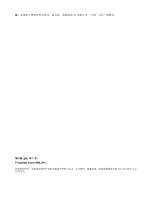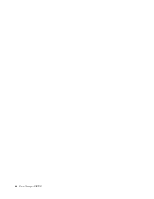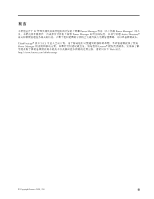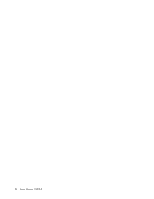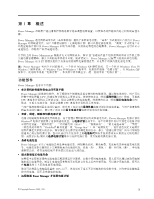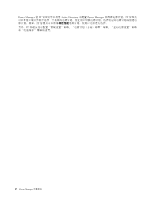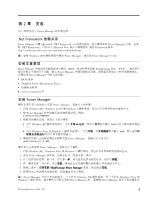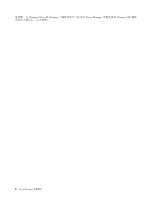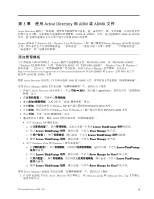Lenovo ThinkPad X60 (Simplified Chinese) Power Manager Deployment Guide - Page 7
第 1 章 概述, 功能部件
 |
View all Lenovo ThinkPad X60 manuals
Add to My Manuals
Save this manual to your list of manuals |
Page 7 highlights
第 1 章 概述 Power Manager Power Manager Power Manager Power Manager Power Manager Power Management IT Power Manager Power Manager 还为 IT 注:Power Manager Windows XP Windows Vista 和 Windows 7 Windows Vista 和 Windows 7 Windows XP 功能部件 Power Manager Power Manager CPU CPU CPU Power Manager Windows ThinkPad Energy Star F3+Fn Power Manager 100 Power Manager © Copyright Lenovo 2008, 2011 1

第1章
概述
Power Manager 帮助用户通过滑块控件或电源计划来调整电源设置,以便在系统性能和省电之间实现最佳平
衡。
Power Manager 通过两种基本方式(基本和高级)提供了多种省电功能。“基本”方式是用户首次打开 Power
Manager 时的缺省设置。用户只需使用滑块(无需电源计划)就可以指定省电级别。“高级”方式使用户可
以配置电源计划以及 Power Manager 中的全部功能,从而满足特定的省电需求。Power Manager 还可以显示
电池信息,帮助用户监控电池状态。
计算机上的 Power Management 既能省电又可降低成本。如果 IT 管理员在整个组织范围的所有计算机上都
实施电源管理策略,那么节省的成本将相当可观。缺省情况下,Power Manager 已配置为使用其省电功能。
Power Manager 还为 IT 管理员提供了众多选项来调整电源管理设置,以在整个组织内优化省电方案。
注:Power Manager 有两个不同的版本。一个针对 Windows XP 操作系统,另一个针对 Windows Vista 和
Windows 7 操作系统。在 Windows Vista 和 Windows 7 版本中,使用的术语是“电源计划”。在 Windows XP
版本中,使用的术语是“电源方案”。本文档中将不做区分,统一使用术语“电源计划”。
功能部件
Power Manager 包含以下功能:
•
在计算机的性能和省电之间实现平衡
Power Manager 提供滑块控件,用于帮助用户便捷地设置要使用的电能级别。通过移动该滑块,用户可以
控制中央处理器 (CPU) 的速度和计算机显示屏的亮度。将滑块向左边(朝着最佳性能方向)移动,可提高
CPU 速度和计算机显示屏的亮度,但是会使用更多电池电量。将滑块向右边(朝着最长电池寿命方向)
移动,可延长电池寿命,但是会限制 CPU 速度和计算机显示屏亮度。
当用户将滑块移到最左边的位置时,即应用了预定义的最佳性能电源计划中的省电设置。当用户将滑块移
到最右边的位置时,即应用了预定义的最长电池寿命电源计划中的省电设置。
•
查看、创建、删除和切换电源计划
电源计划是硬件和系统设置的集合,用于管理计算机的使用方式和省电方式。Power Manager 电源计划比
Windows
®
电源计划提供了更多的省电设置。在电源计划选项卡中,用户可查看任何以下预定义电源计划
中的特定设置:“最佳性能”、“计时器关闭(演示)”、“视频回放”、“最长电池寿命”、“节能”
(某些系统中称为“ThinkPad
®
缺省设置”或“Energy Star”)和“电源优化”。设计这些预定义电源计
划旨在满足大多数人的需求。如果预定义电源计划未满足您的需求,那么“创建电源计划”向导可帮助您
创建自己的定制电源计划。您可以通过单击任务栏上的电池标尺图标并使用滑块来应用预定义的电源计
划,或按 F3+Fn 键以从选择电源计划菜单中选择电源计划,来方便地切换电源计划。
•
查看电池信息
Power Manager 显示了电池信息和总体电池状态,例如剩余时间、剩余电量、充放电状态和电池充电次数
等。电池状况指示器用以下三种颜色表示电池的状况:绿色(好)、黄色(一般)和红色(差)。当电池
遇到错误时,将在通知区域中显示错误消息或气球消息。
•
最大限度延长电池寿命
如果您主要使用连接的交流电源适配器来运行计算机,而很少使用电池电源,那么您可以通过更改充电阈
值来延长电池寿命。通过让电池电量在释放至更低的百分比之后再开始充电,可以减少充电次数。您可以
在电池选项卡上更改电池充电阈值。
您还可以将最大充电值设置在 100% 以下。该选项对于延长不常用电池的寿命很有用,因为建议存储电量
较少的电池,而不是充满电的电池。
•
远程配置 Power
Power
Power Manager
Manager
Manager 并部署电源计划
©
Copyright Lenovo 2008, 2011
1